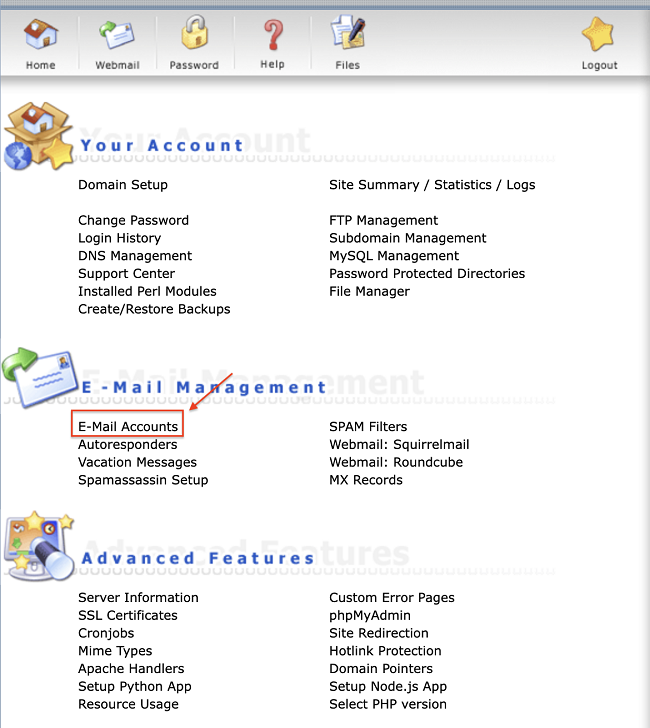Apache là phần mềm đa nền tảng thường được sử dụng trong LAMP stack, là sự kết hợp của Linux, Apache, MySQL và PHP để chạy các trang web động.
Nên khởi động lại Apache khi nào?
Phần mềm Apache có sẵn các module có sẵn. Các Module Apache mở rộng các tính năng của máy chủ web. Chúng bao gồm Apache SSL cho các chứng chỉ và các mô-đun kỹ thuật số giúp cải thiện hiệu suất của Apache. Khi cấu hình Module, bạn cần khởi động lại máy chủ Apache để đảm bảo các Module được kích hoạt và chạy mà không gặp vấn đề nào. Cũng có các trường hợp máy chủ Apache gặp sự cố và cần khởi động lại.
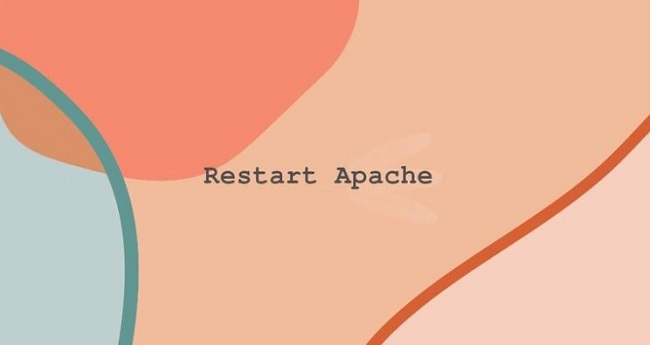
Ngoài ra cũng có thể do các nguyên do sau mà cần phải khởi động lại Apache:
- Cài đặt các bản cập nhật
- Thay đổi sang file cấu hình Apache
- Để kiểm thử các ứng dụng khác.
Lưu ý khi khởi động lại Apache
Để đảm bảo máy chủ web Apache khởi động lại mà không gặp sự cố, bạn nên lưu lại toàn bộ tệp quan trọng trên máy chủ của bạn. Bạn nên tạo một bản sao của file cấu hình Apache trên máy bạn. Kiểm tra các ứng dụng đang chạy và đóng lại trước khi khởi động lại
Nếu bạn đang cài máy chủ web Apache, bạn cần đảm bảo rằng hệ điều hành của mình được cập nhật và các bản vá bảo mật đã được cài đặt.
Cách khởi động lại Apache trên Linux (Ubuntu và Debian)
Trước khi bắt đầu, bạn cần kiểm tra xem bạn đã đăng nhập với tư cách là người dùng root hay sudo chưa. Các lệnh được dùng để quản lý dịch vụ Apache phụ thuộc vào loại phân phối, hệ thống và trình quản lý phiên bạn đang sử dụng. Các hệ thống cũ hơn sử dụng SysVinit và các hệ thống mới hơn sử dụng SystemD. Nếu bạn không cài đặt Apache trên máy chủ cục bộ, bạn có thể cài đăng nhập vào máy chủ bằng SSH, nhập root hoặc tên người dùng SSH và mật khẩu.
$ ssh -l root PASSWORD
Khởi động lại Apache trên Ubuntu và Debian bằng SystemD
Trên Ubuntu và Debian, dịch vụ Apache được gọi là apache2. Để khởi động Apache, bạn sử dụng câu lệnh sau:
$ sudo systemctl start apache2
Bạn có thể sử dụng lệnh tương tự để dừng quá trình
$ sudo systemctl stop apache2
Sử dụng lệnh systemctl restart để khởi động lại Apache
$ sudo systemctl restart apache2
Khởi động lại Apache trên Ubuntu và Debian bằng SysVinit
SysVinit sử dụng init.d các tập lệnh và lệnh service để điều khiển Apache.
$ sudo service apache2 start # Apache start
$ sudo service apache2 stop # Apache stop
$ sudo service apache2 restart # Apache restart
Khởi động lại Apache trên RHEL/CentOS – SystemD
Cú pháp tương tự như khi bạn sử dụng trên Ubuntu và Debian. Điểm khác là trên hệ thống Linux dựa theo Red Hat, quy trình Apache được gọi là “httpd”
Lệnh khởi động Apache:
$ sudo systemctl start httpd
Lệnh dừng Apache:
$ sudo systemctl stop httpd
Khởi động lại Apache:
$ sudo systemctl restart httpd
Khởi động lại Apache trên RHEL/CentOS – SysVinit
Trên những hệ thống cũ sử dụng SysVinit, “apache2” một lần nữa bị thay thế bởi “httpd”
$ sudo service httpd start # Apache start
$ sudo service httpd stop # Apache stop
$ sudo service httpd restart # Apache restart
Kết luận
Trên đây, LANIT đã chia sẻ đến bạn các cách để khởi động lại Apache trên các bản phân phối của Linux – Ubuntu, Debian, RHEL, CentOS. Với các lệnh hướng dẫn chi tiết trên, hy vọng rằng bạn có thể thực hiện được trên hệ thống của mình. Chúc bạn thành công!